[Tableau Certified Data Analyst試験に向けて] My Tableau Repositoryについて
はじめに
こんにちは。Rakutenでデータエンジニアをやっています。先日Tableau Certified Data Analyst試験に合格して,その対策してきたときに得た知識をまとめることを最近行なっています。
今回はMy Tableau Repositoryについてです。それぞれの概要(自分が使っていないものもあるので,そこについてはこう使えばいいんじゃね?ということを書いています。)と,下記に書いたような自分なりのカスタムを行なうときの方法などを記載したいと思います。
- カスタムシェイプ
- 下のフォルダ階層のうち,Shapesのフォルダ構成を変更する(後述)
- カスタムカラーパレット
- 下のフォルダ階層のうち,Preferences.tpsを変更する(後述)
- カスタムジオコーディング
- カスタムジオコーディングのインポートを行なえば,下のフォルダ階層にGeocoding Dataが追加される(はず)(後述)
環境
- Mac Ventura 13.6
そもそもMy Tableau Repositoryとは何か
Tableau Desktopをインストールすると必ず作成されるディレクトリ領域のことです。サンプルデータであるところの「サンプル - スーパーストア」や,各種設定ファイルが保管されていて,ものによってはユーザ自身で編集することができます。
フォルダ構成
以下羅列します。複数バージョンのTableau Desktopをインストールしたことがある場合は,これらの配下にバージョン名を冠したサブフォルダが生成されていることがあります。
- Bookmarks
- Connectors
- Datasources
- Extensions
- Logs
- Mapsources
- OAuthConfigs
- Services
- Shapes
- Workbooks
- その他
- Preferences.tps(ファイル)
- Geocoding Data(フォルダ。出現に条件あり)
ひとつずつ見ていきましょう。
Bookmarks
(業務で2年ほど使っているが,自PCのここのフォルダには何も入っていない。)
Tableauには「ブックマーク」という機能があります。つまり,ワークブック内のワークシートのスナップショットを保存しておく機能で,拡張子は.tbmです。このブックマークファイルを使えば,別のワークブックへワークシート単体の移動ができます。そのワークシートで接続しているデータソースの接続情報も持ってきてくれます。
このフォルダは,そういうブックマークファイルを格納するのに使えるかなという気がします。
(ただし,ブックマークファイルを使わずとも,ワークシートの直接コピーやエクスポートができるようになっているので,あまり使わないかもしれません。)
Connectors
(業務で2年ほど使っているが,自PCのここのフォルダには何も入っていない。)
Tableauは複数の種類のデータソースへの接続に対応していますが,ものによっては,コネクタの設定が別途必要になります。そのコネクタの中には,ドライバが必要になることがあります。そういったものをTableau公式からダウンロードしてくることがあれば,ここに保存すればいいのかなと想像しています。
Datasources
サンプルデータとして,サンプル - スーパーストアや世界指標のxlsファイルやhyperファイルが格納されています。複数バージョンをインストールしていれば,そのバージョンごとにサブフォルダが作成されます。
また,クリップボードからTableau Desktopへ貼り付けてデータソースとして使用した場合,ここのフォルダにそれが保存されることがあります。
さらに,自チームではデータの置き場所に一部Trino(Presto)を使用しているのですが,そのSSL認証設定やデジタル証明書(.crtなど)のPathを指定してあげるプロパティファイル( .properties)をここに配置しています。このように,環境によってはそういった設定ファイルが必要になるかもしれません。
Extensions
(業務で2年ほど使っているが,自PCのここのフォルダには何も入っていない。)
拡張機能のtrexファイルが保存される場所かなと想像。
Logs
文字通りログファイルや,クラッシュレポートなどが保存される場所。基本ユーザ側はいじらないはず。
Mapsources
TableauVector.tmsdというファイルがひとつだけ格納されていました。
これについてネットで検索すると次の記事がヒットしました。
ラスターデータやMapboxベクタータイルサービスなどの文言でさらに検索するに,バックグラウンドマップを描画するためのものと推測。
メニューバーの[マップ]>[バックグラウンドマップ]から,色々なマップがインポートできるので,そのファイルが保存されるのかもしれない。
OAuthConfigs
(業務で2年ほど使っているが,自PCのここのフォルダには何も入っていない。)
深くは掘り下げなかった。おそらくこのあたりの情報が関わってくる?
Services
(業務で2年ほど使っているが,自PCのここのフォルダには何も入っていない。)
深くは掘り下げなかった。
Shapes
自分のお気に入りの画像やファイルをカスタムシェイプとしてグラフの凡例に使いたいときにここに保管する。やり方は以下の通り。
- [My Tableau Repository] > [Shapes]の配下に,任意の名前でフォルダを作成する。(このフォルダひとつひとつが「形状パレット」という単位になり,その名前としてここのフォルダ名がTableau Desktopに表示される)。ここでは”User Custom”とした。
- 作成したフォルダの中に使いたい画像を保管する。
- Tableau Desktop上で,マークとして「形状」を選択し,形状カードをクリックして「その他の形状」をクリック
- 「形状の再読み込み」をクリックすると,形状パレットとして1.で作成したフォルダ名が表示されるので,それを選択する。
Workbooks
文字通り,自分が使うワークブックを保存するのに使えばよさそう。
その他
ここでは,「Preferences.tps(ファイル)」と「Geocoding Data(フォルダ。条件あり)」を紹介します。
Preferences.tps
カスタムカラーパレットを追加するときに編集する。手順としては以下のとおり。文法はXML言語に準拠するものとします。
- [My Tableau Repository]にアクセスし,Preferences.tpsをテキストエディタなどで開く。
-
<workbook>タグの間に<preferences>タグを挿入。 -
<preferences>タグの間に<color-palette>タグを挿入。- このとき,
name属性としてカラーパレットに名前をつけることが可能。 - また,
type属性として下記の通り指定。- カスタムカテゴリーカラーパレット:
type="regular” - カスタム連続カラーパレット:
type="ordered-sequential" - カスタム分岐カラーパレット:
type="ordered-diverging"
- カスタムカテゴリーカラーパレット:
- このとき,
-
<color-palette>タグの間に<color>タグを挿入。 -
<color>タグの間にカラーコードを入力。- (e.g.)
<color>#ffffff</color>
- (e.g.)
ここで,カテゴリカラーパレット・連続カラーパレット・分岐カラーパレットは,主に,以下のように使い分けられる。
- 不連続ピルに対する色はカテゴリカラーパレット
- 連続ピルに対する色は連続 or 分岐カラーパレット
- 連続はひとつの色相の彩度で数値の大小を表すもの。凹もしくは凸を片方強調する。
- 分岐は複数の色相を使い,凹凸の両方を強調したいときに使用する。「分化」とか「Diverging」などと書かれているもの。

詳しい手順はこちらの公式ドキュメントを参照のこと。
また,カスタムカラーパレット以外にも,タイムアウト設定の変更もこのファイルへの追記で行なえるらしい。詳しくはこちらの記事などを参照のこと。ただし悪用厳禁,サーバチームに怒られるので。
Geocoding Data
地図を背景として緯度経度を用いて散布図のようなグラフを描画したいとき,任意の緯度経度情報をインポートして使用することができます。このとき,必要なファイルは下記2種類ですが,この2種類のファイルが格納されたフォルダをインポートすると,それにより .tds ファイルが生成され,このGeocoding Dataフォルダが作成されます。その中にはデフォルトで使用できる地図情報が.tds ファイルで格納されています。
- 緯度経度と地名などの情報が書かれたCSVファイル
- CSVファイルの読み取り方法を記載したschema.iniファイル(Optional)
実際のインポート方法や実装例は,別の記事で書くつもりなので割愛しますが,詳しくは公式ドキュメントをご覧ください。
おわりに
カスタムカラーパレットの編集に関する質問が試験対策の想定問題として出てきたので,あわててこの記事の内容をまとめました。あらためて範囲が広いですね。
今回の記事のメインは「その他」の章だと思っていて,これによりよりオリジナリティのあるVizが作れるので,Tableauユーザなら抑えておいてもいいかなと思いました。
また弊部署ではカスタムカラーパレットと使用例を周知することにより,ブランドカラーによるVizの統一感を出そうと頑張っています。興味があれば自分まで。
余談
現在,弊社Rakutenではモバイルの社員紹介キャンペーンを実施しております。
下記リンクから,Rakuten会員でログインいただくと,回線変更で最大14,000ポイントがもらえるので,ご興味ある方はぜひアクセスしてみてください!
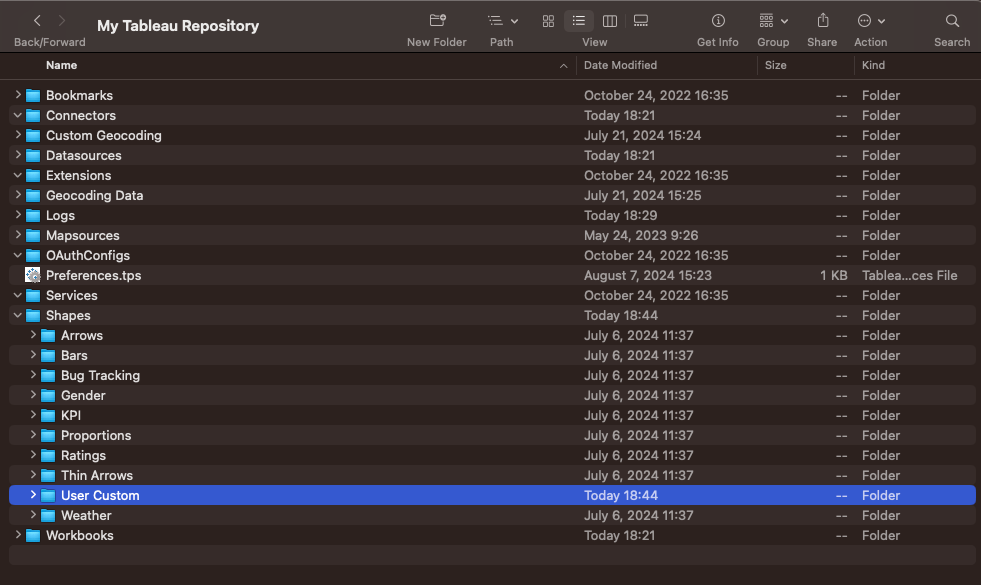
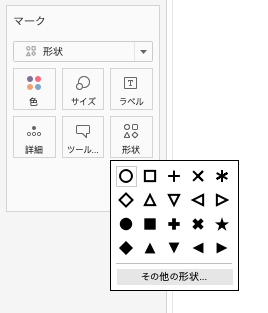

Discussion